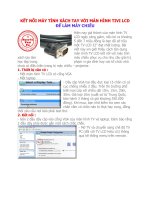Kết nối TV với PC
Bạn đang xem bản rút gọn của tài liệu. Xem và tải ngay bản đầy đủ của tài liệu tại đây (133.73 KB, 4 trang )
Chủ nhật, ngày 30 tháng ba năm 2008
S-video connect Tivi, ket noi s-video den tivi
Hình 1: Sơ đồ chân S-video 7 pins
Kết nối S-Video (máy tính) đến tivi:
Khái niệm:
trước khi muốn hiển thị màn hình máy vi tính trên màn hình tivi ta cần nắm
một số khái niệm sau:
S-Video 4 pins, 7 pins : cổng 7 chân có hai cách gọi. Cổng đực (có chân)
cổng cái (có lỗ) . Nếu chỉ là kết nối
máy tính với tivi thì cả 2 loại (4 chân và 7 chân đề dùng được).
RCA: Đầu video hay gọi là đầu bông sen.
Mạch kết nối: là điều quyết định đến việc có truyền được tín hiệu ra hay
không!
Bạn cũng đừng tin tưởng các hàng mua ở chợ (nhật tảo) nếu nối sai thì
không có tín hiệu gì ra tivi, với giá chỉ vài nghìn đồng một cáp kết nối thì gặp
rủi ro rất nhiều.
theo sơ đồ thì sẽ có cách nói sau:
Hình 2: sơ đồ kết nối cho S-vdieo Laptop - Television
Ngoài ra còn có thể có loại sợi cáp dùng để kết nối giữa đầu máy video với
tivi. Có sơ đồ như sau
Hình 3: Cổng Svideo dạng khác
bài sau sẽ giới thiệu sơ qua về cách nối S-video với tivi
S-Video là công nghệ cho phép truyền tín hiệu video qua cáp tín hiệu bằng
việc chia tín hiệu video thành 2 tín hiệu nhỏ: Tín hiệu màu (chrominance), và
tín hiệu về ánh sáng (luminance).
Mời các bác tham khảo các cổng tiêu biểu của 1 card màn hình. Cổng:
- VGA-out (dùng để xuất ra màn hình analog),
- DVI-I (xuất ra LCD digital)
- S-Video TV-out (xuất ra tivi).
Các bác có thể thắc mắc tại sao lại có chữ VIVO. Đây là công nghệ được tích hợp sẵn trong
card, cho phép bắt (capture) và ghi hình từ các nguồn phát từ camera nối với máy tính
hoặc máy tính. Tên cúng cơm của nó là TV In – TV Out. Việc xuất dữ liệu ra TV được tiến
hành thông qua ngõ TV-OUT trên card màn hình. Tức là monitor hiển thị gì thì TV hiển thị
cái đó. Sở dĩ thực hiện được việc xuất ra màn hình TV như thế là bởi vì trình điều khiển
(driver) card màn hình hỗ trợ điều này. Với NVidia thì đó là công nghệ nView, với ATI là
công nghệ TV Wonder.
Kết nối với TV như thế nào?
Việc kết nối sẽ được thực hiện tới TV màu bình thường (Colour TV). Khi kết nối các bác sẽ
để ý thấy hình ảnh trên máy tính khi xuất ra TV màu bình thường chỉ được hình… đen
trắng, vì các loại TV màn hình CRT với độ phân giải 625 dòng kẻ màu hoàn toàn không
tương thích với các độ phân giải tính bằng “pixel” của màn hình máy tính bình thường hoặc
màn hình LCD. Để kết nối tới màn hình LCD, các bác sẽ phải dung tới cổng DVI-Output
(nếu các bác thích tìm hiểu thêm, em sẽ có 1 bài hầu các bác vào buổi sau, nhưng nhớ
phải vodka em đới).
Để kết nối cổng TV Out của máy tính với TV thì các bác cần phải có một sợi cáp kết nối TV
Out. Sợi cáp này thường nằm trong bộ linh kiện của bo mạch chính (motherboard) hoặc
tìm mua với giá khá rẻ ở các cửa hàng điện tử hoặc máy tính. Cách kết nối với TV cũng vô
cùng dễ dàng, các bác có thể nhìn hình vẽ để biết được cách làm: Gắn đầu trắng của cáp
vào cổng TV Out của máy tính, còn đầu vàng thì gắn vào đầu cáp “Video-in” của TV. Sau
đó trên máy tính, các bác chuyển sang chế độ chiếu Video, thế là TV của các bác có thể
giống như 1 màn hình của máy tính.
Để kết nối cổng TV Out của máy tính với TV thì các bác cần phải có một sợi cáp kết nối TV
Out. Sợi cáp này thường nằm trong bộ linh kiện của bo mạch chính (motherboard) hoặc
tìm mua với giá khá rẻ ở các cửa hàng điện tử hoặc máy tính. Cách kết nối với TV cũng vô
cùng dễ dàng, các bác có thể nhìn hình vẽ để biết được cách làm: Gắn đầu trắng của cáp
vào cổng TV Out của máy tính, còn đầu vàng thì gắn vào đầu cáp “Video-in” của TV. Sau
đó trên máy tính, các bác chuyển sang chế độ chiếu Video, thế là TV của các bác có thể
giống như 1 màn hình của máy tính
(Hình ảnh cáp chuyển Sờ-video)
Ngay khi quá trình kết nối hoàn tất là mọi thứ hiển thị được trên màn hình máy tính cũng
hiển thị được hệt như vậy trên màn hình TV với hình ảnh chỉ là đen trắng, và ngay lúc này
các bác đã có thể sử dụng màn hình của TV để làm việc tạm thời.
(Cách chuyển tín hiệu S-video ra TV)
tùy vào máy tính sẽ có tổ hợp phím sau:
Fn + F3,
Fn + F4...
( giống như việc cho hiển thị hình trên máy chiếu)